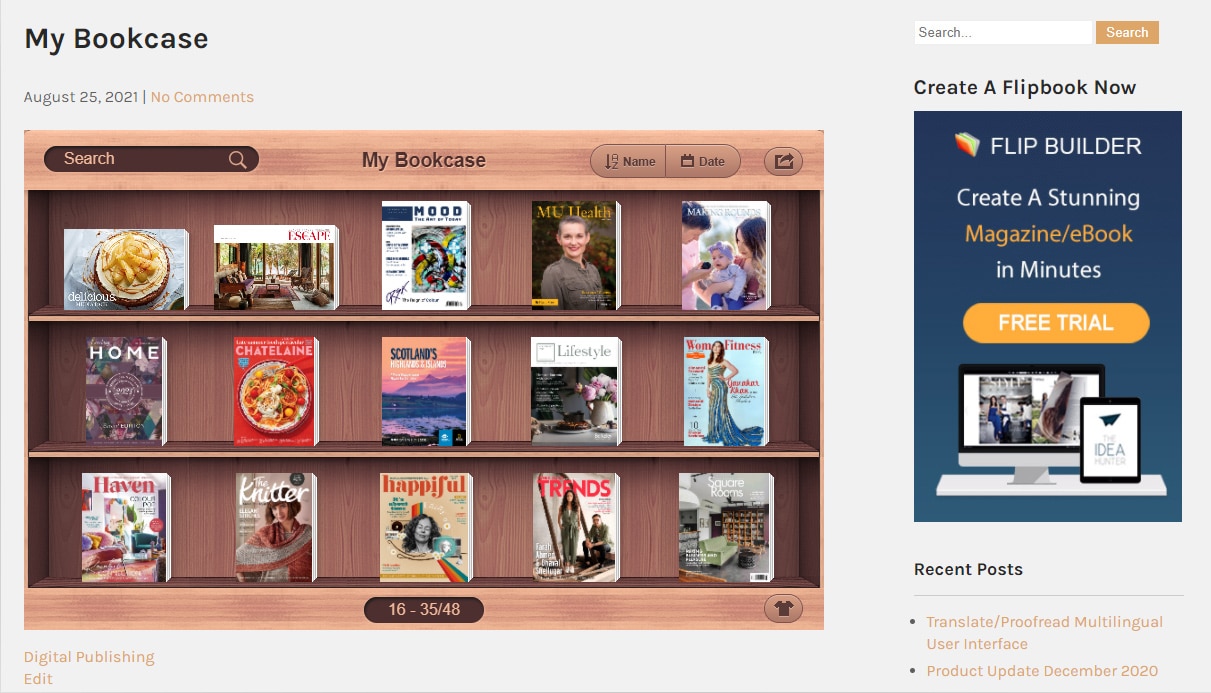การฝังตู้หนังสือบนเว็บไซต์ของคุณจะช่วยให้ผู้อ่านสามารถดูเนื้อหาสิ่งพิมพ์ของคุณได้โดยไม่ต้องออกจากเว็บไซต์ของคุณ สิ่งนี้สามารถเพิ่มการโต้ตอบให้กับเว็บไซต์ของคุณเมื่อคุณต้องการให้ลูกค้าอยู่ในเว็บไซต์ของคุณ
โปรดทราบว่าตู้หนังสือของคุณสามารถสร้างได้ด้วยชื่อโดเมนจาก flipbuilder.com เท่านั้น ดังนั้นคุณต้องอัปโหลด flipbook ไปยังเซิร์ฟเวอร์ flipbuilder ของเรา เนื้อหาใดๆ ที่คุณอัปโหลดไปยัง flipbuilder จะพร้อมใช้งาน ยืดหยุ่นและปลอดภัย ตราบใดที่คุณมีบริการโฮสต์ออนไลน์ของเรา คุณสามารถรับ .ของเราได้ บริการเสริมโฮสติ้ง ในสองวิธีด้านล่าง:
1. Pay-as-you-go (ซื้อคะแนน)
คุณสามารถซื้อคะแนนได้ตามความต้องการ จุดหนึ่งคือ $1.1 หรือน้อยกว่าเพื่อเก็บหนังสือเล่มหนึ่งออนไลน์เป็นเวลาหนึ่งเดือน ยิ่งคุณสั่งซื้อคะแนนมากขึ้นในแต่ละครั้ง คุณก็จะได้รับส่วนลดมากขึ้น ลงทะเบียนใหม่รับ 5 คะแนนฟรี!
ตรวจสอบให้แน่ใจว่าคะแนนของคุณเพียงพอที่จะชำระค่าหนังสือในบัญชีของคุณ เมื่อคะแนนส่วนเกินของคุณไม่เพียงพอที่จะชำระค่าบริการหนังสือทั้งหมด ระบบจะเปิดใช้งานจำนวนหนังสือที่เกี่ยวข้องและปิดการใช้งานหนังสืออื่นๆ
แนะนำสำหรับผู้ใช้ที่มีหนังสือให้อัปโหลดน้อยกว่า 10 เล่ม หรือผู้ที่ต้องการเก็บหนังสือออนไลน์เพียงไม่กี่เดือน
2. สมัครสมาชิก
FlipBuilder Hosting Add-on Service เสนอการสมัครสมาชิกรายเดือน (US $9.99/เดือน) และรายปี (US $99.0/ปี) โปรดจำไว้ว่า:
*จำกัดการอัพโหลดสูงสุด: 1,000 เล่ม
*คุณสามารถหยุดการสมัครสมาชิกเมื่อใดก็ได้ตามที่คุณต้องการ
*การสมัครจะต่ออายุอัตโนมัติตามช่วงเวลาที่คุณต้องการ
หากต้องการฝังตู้หนังสือของคุณในเว็บไซต์ คุณต้องรับโค้ดสำหรับฝังก่อน นี่คือวิธีที่คุณสามารถทำได้ในสี่ขั้นตอน:
ขั้นแรก ลงชื่อเข้าใช้บัญชี Flipbuilder ของคุณและอัปโหลดฟลิปบุ๊กของคุณ #
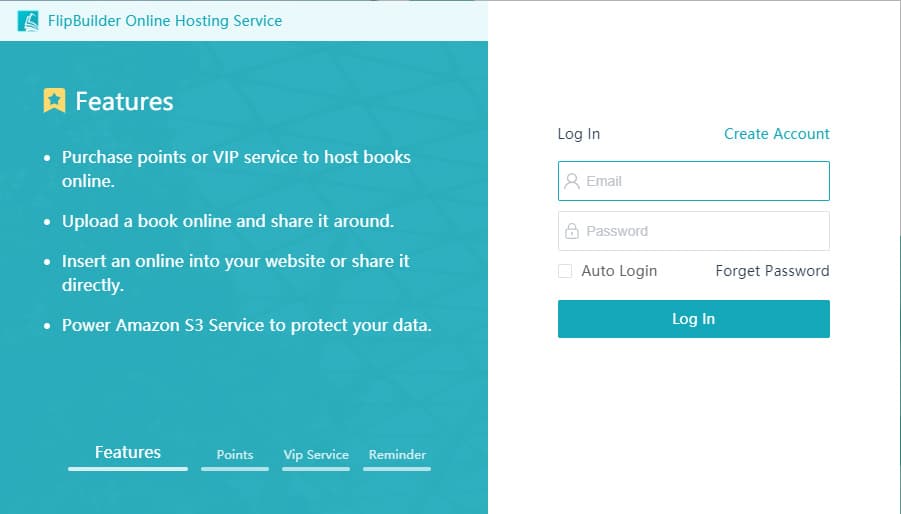
หลังจากเข้าสู่ระบบบัญชีของคุณ คลิก [อัพโหลดออนไลน์]. คุณสามารถเพิ่มชื่อเรื่อง คำสำคัญ และคำอธิบายสำหรับฟลิปบุ๊กของคุณ จากนั้นคลิกอัปโหลด
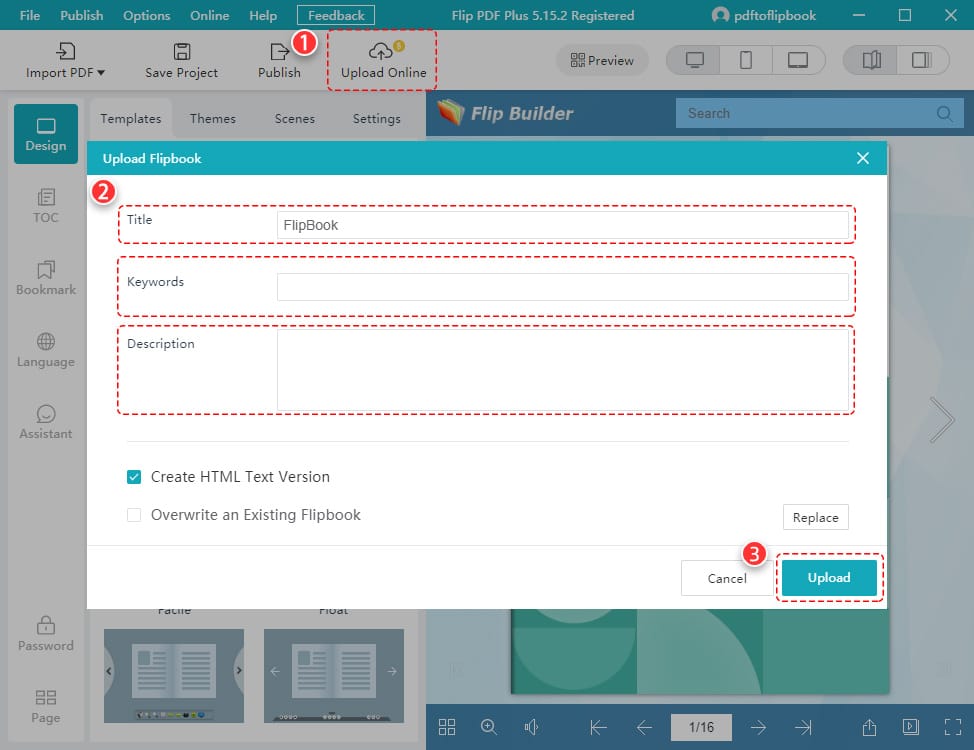
ประการที่สอง สร้างตู้หนังสือของคุณ #
หลังจากอัปโหลดเสร็จแล้ว คุณจะเห็นหน้าต่างป๊อปอัป คลิก [จัดการหนังสือออนไลน์].
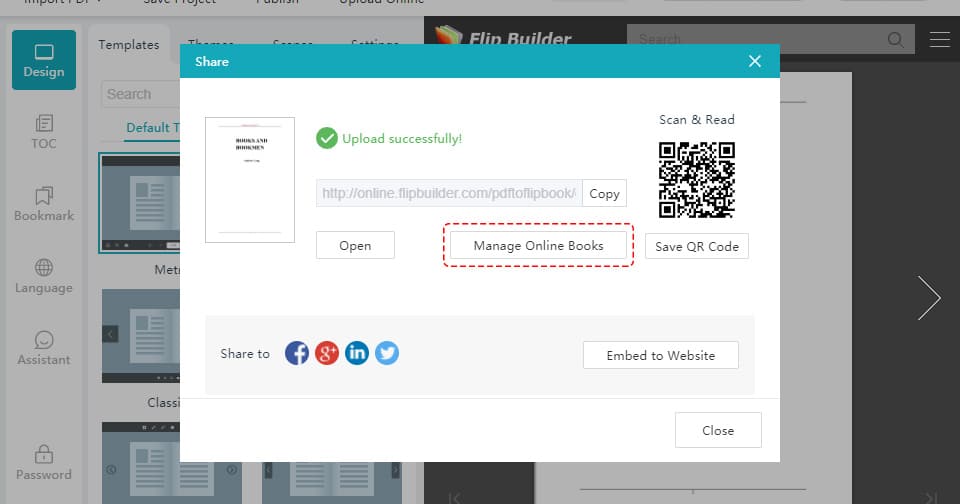
จากนั้นคุณจะข้ามไปที่หน้าแรกของ Flipbuilder โดยอัตโนมัติ คลิก [ตู้หนังสือของฉัน] และคุณสามารถเห็นตู้หนังสือของคุณ
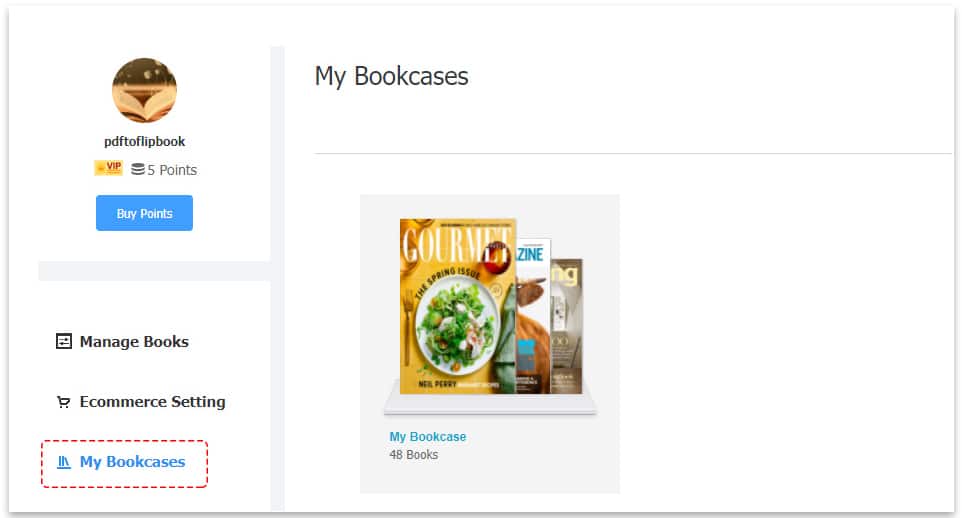
ประการที่สาม ฝังตู้หนังสือของคุณบนเว็บไซต์ของคุณ #
เปิดตู้หนังสือของคุณ> เลือก [ฝัง]
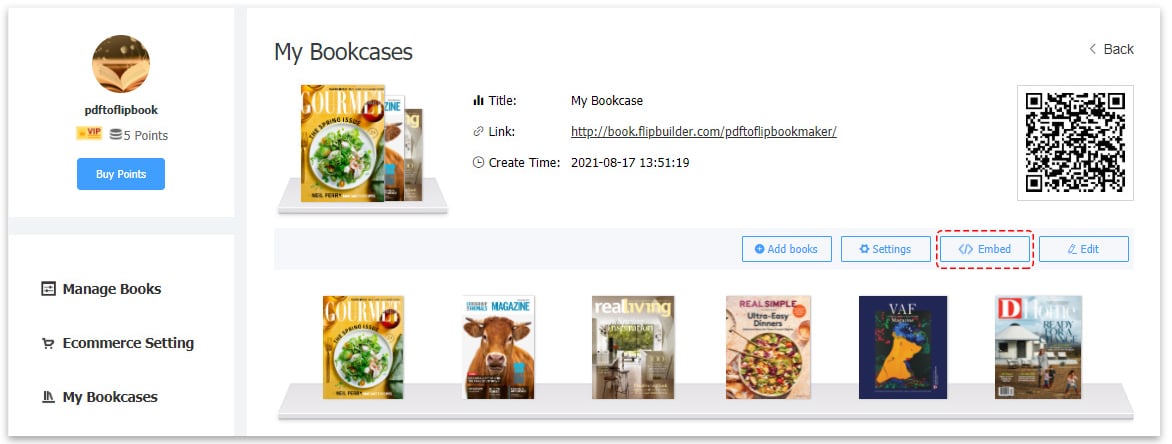
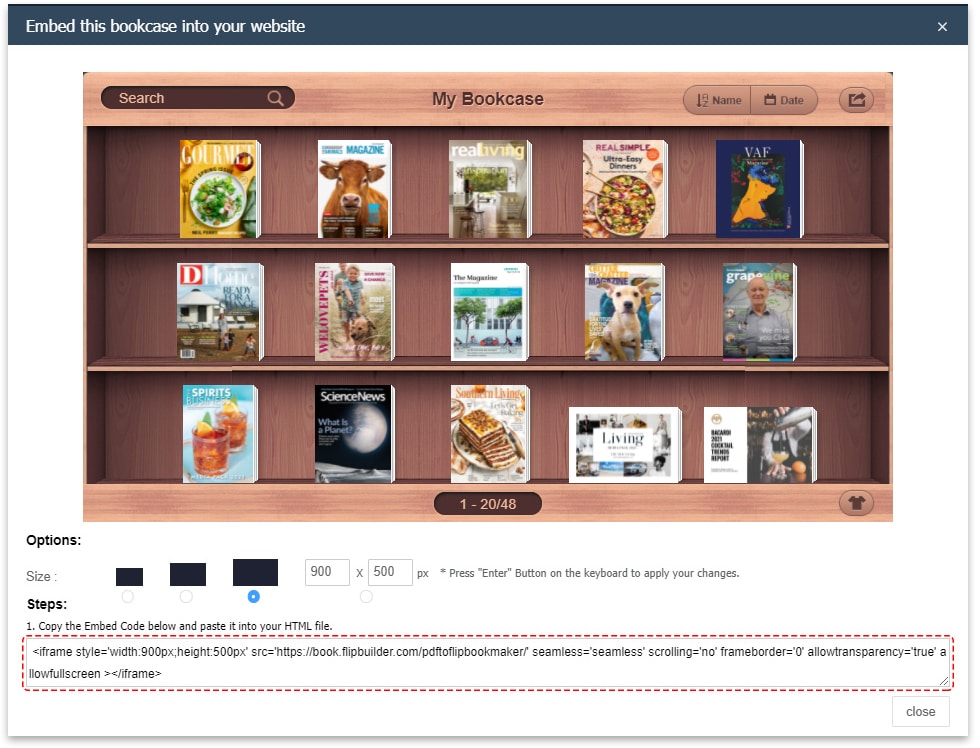
สุดท้ายวางลงในไฟล์ HTML ของคุณ #
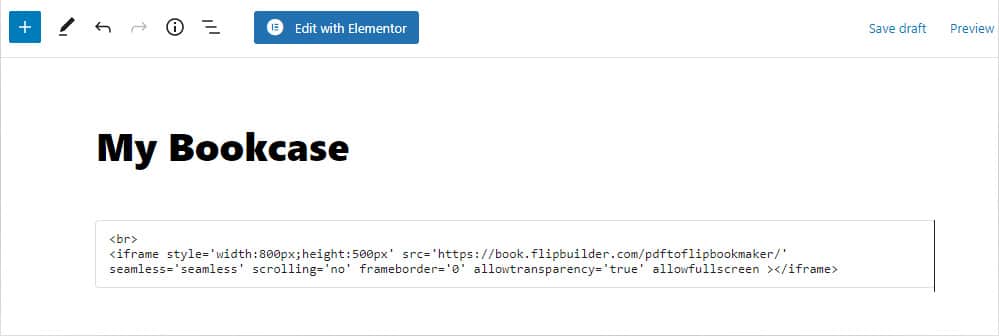
ตอนนี้ คุณได้สร้างตู้หนังสือและฝังไว้บนเว็บไซต์ของคุณเรียบร้อยแล้ว